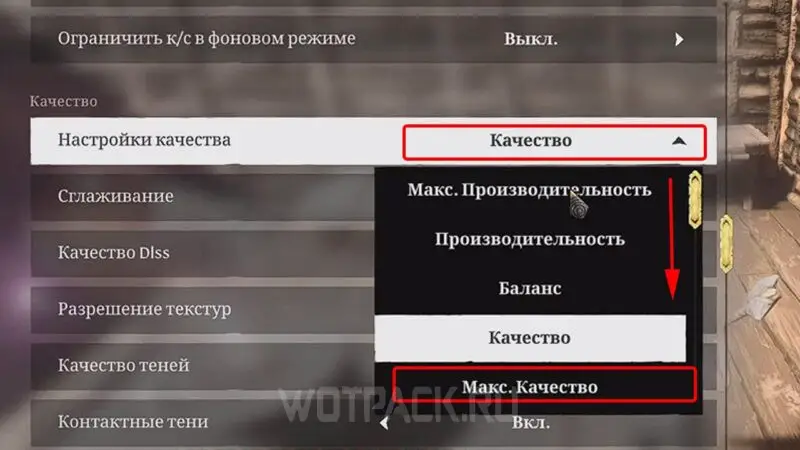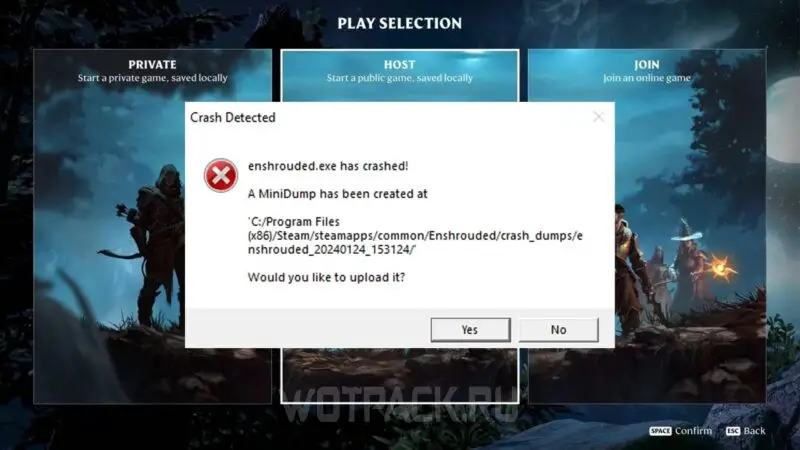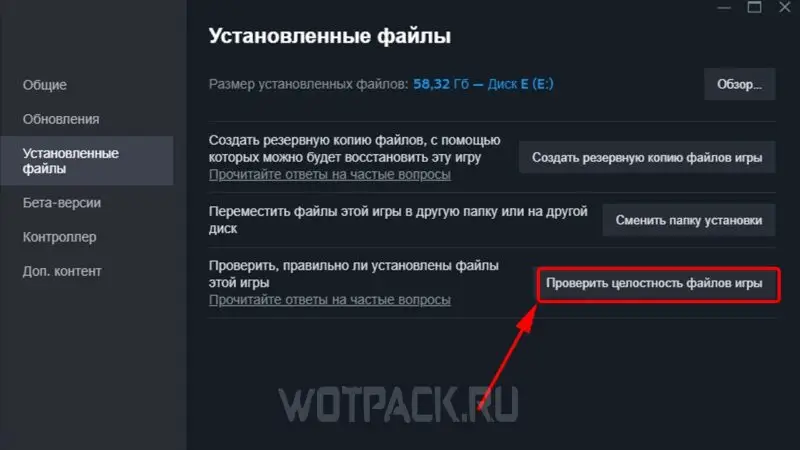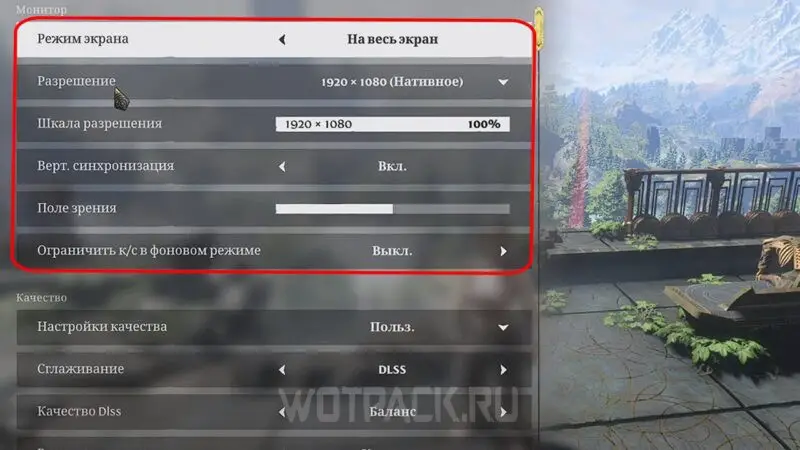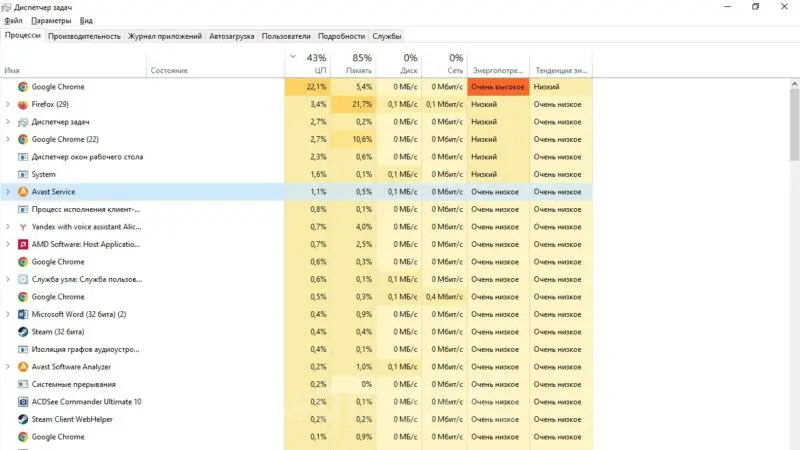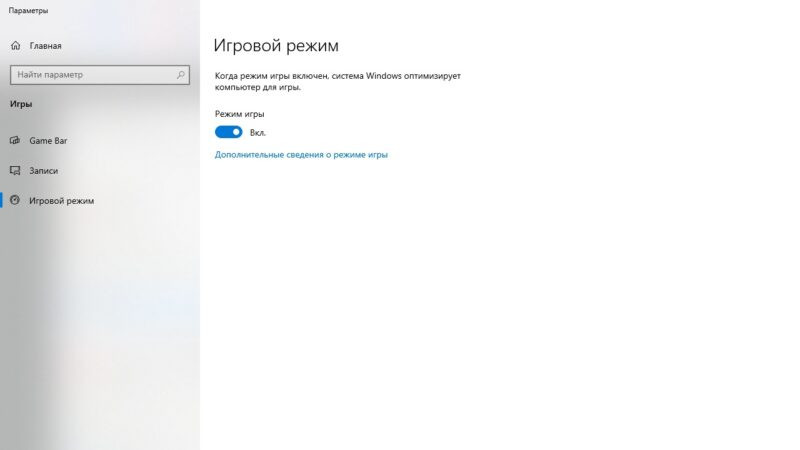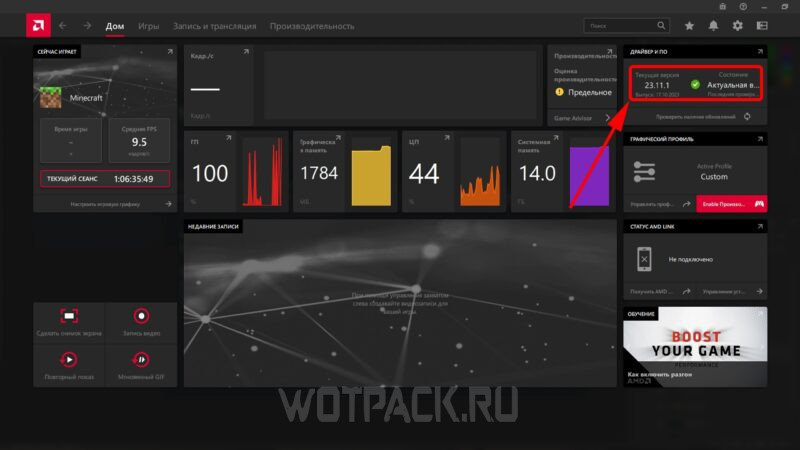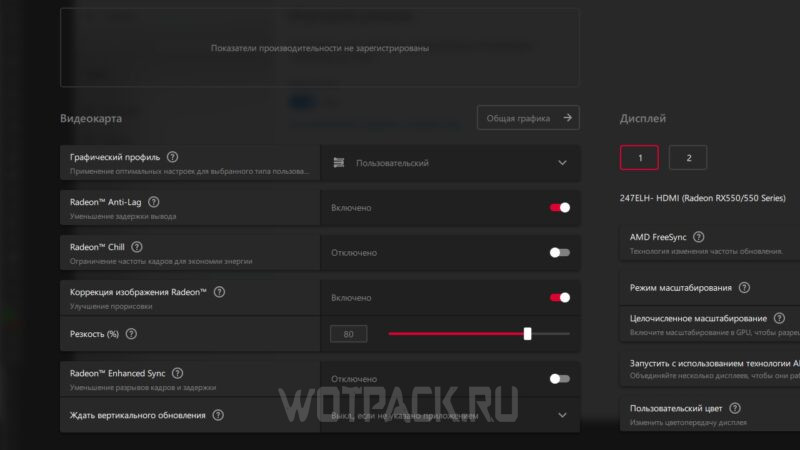Лучшие настройки графики Enshrouded помогут играть с максимальным комфортом – без лагов, вылетов и ошибок. Этот выживач имеет высокие требования к компьютеру, а кооперативная составляющая повышает вероятность фризов и подвисаний. Знания об оптимальных настройках системы позволят получить максимум удовольствия от игрового процесса во время исследования открытого мира.
В этом руководстве собрали всю актуальную информацию про лучшие настройки графики Enshrouded, а также перечислили все способы для повышения ФПС и устранения лагов.
В специальном руководстве собрали основную информацию про то, как оптимизировать современные компьютерные игры.
Системные требования Enshrouded
Ниже приведена минимальная конфигурация компьютера для игры в Enshrouded:
- ОС: 64-битная Windows 10.
- Процессор: Intel Core i5-6400 / AMD Ryzen 5 1500X.
- Оперативная память: 16 GB ОЗУ.
- Видеокарта: NVIDIA GeForce GTX 1060 6GB / AMD Radeon Radeon RX 580 6GB.
- DirectX: версии 11.
- Место на диске: 60 GB.
Для максимальной производительности соблюдайте следующие системные требования:
- ОС: 64-битный Windows 10.
- Процессор: AMD Ryzen 5-1600 / Intel Core i5-7600K.
- Оперативная память: 8 GB ОЗУ.
- Видеокарта: Nvidia GTX 1060 6GB или лучше.
- DirectX: версии 11.
- Место на диске: 60 GB.
Настройки Enshrouded для повышения оптимизации
В следующих пунктах подробно расскажем, как сделать оптимальные настройки для игры с учетом конфигурации своего компьютера.
На слабом ПК
Если система компьютера не дотягивает до минимальных системных требований или совсем немного их превосходит, то лучше всего выставить самые слабые настройки графики. Перейдите в меню настроек, откройте раздел «Дисплей», после чего в пункте «Настройки качества» выберете вариант «Макс. Производительность». Далее необходимо проверить, чтобы все настройки ниже имели следующие параметры:
- Сглаживание: Выкл.
- Качество Dlss: Баланс.
- Разрешение текстур: Производительность.
- Качество теней: Производительность.
- Контактные тени: Выкл.
- Эффекты отражения: Баланс.
- Отражения: Баланс.
- Качество тумана: Производительность.
- Качество объемных теней: Выкл.
- SSAO: Выкл.
- Далекие объекты: Выкл.
- Детальные воксельные модели: Выкл.
- Малая листва: Выкл.
- Тесселяция: Выкл.
- Точечные световые тени: Выкл.
Перечисленные параметры позволят добиться максимального ФПС на слабых компьютерах, а также избежать появления «черного экрана».
На сильном ПК
Для мощных компьютеров, параметры которых близки к рекомендуемым системным требованиям, можно использовать следующие настройки графики:
- Сглаживание: DLSS.
- Качество Dlss: Баланс.
- Разрешение текстур: Качество.
- Качество теней: Качество.
- Контактные тени: Вкл.
- Эффекты отражения: Качество.
- Отражения: Качество.
- Качество тумана: Качество.
- Качество объемных теней: Качество.
- SSAO: Баланс.
- Далекие объекты: Баланс.
- Детальные воксельные модели: Качество.
- Малая листва: Качество.
- Тесселяция: Качество.
- Точечные световые тени: Качество.
Некоторые из перечисленных параметров имеют более низкое значение, чем «Качество» или «Макс. Качество» – это связано с плохой оптимизацией проекта, однако после выхода серии патчей и фиксов все настройки можно переключить на максимальное значение.
Как убрать вылет с ошибкой «MiniDump» в Enshrouded
Ошибка «A MiniDump has been created at» связана с попыткой войти в кооперативную игру через официальные сервера. Если столкнулись с данной проблемой, то сделайте следующее:
- Выйдите из игры.
- Проверьте целостность файлов игры через меню Steam.
- Скачайте последнее актуальное обновление Enshrouded.
- Перезапустите игру.
- Заново подключитесь к многопользовательской игре.
Если перечисленные действия не помогли, то проверьте подключение к интернету или дождитесь нового официального патча.
Как убрать вылеты и лаги в Enshrouded
Ниже перечислим несколько основных советов, которые помогут убрать лаги в Enshrouded – в специальной статье можно узнать про дополнительные способы устранения вылетов.
Изменение настроек монитора
В игре существует отдельная панель для настроек монитора – выставите там следующие параметры:
- Режим экрана: На весь экран.
- Разрешение: лучшее разрешение текущего монитора (Нативное).
- Шкала разрешения: 100%.
- Верт. синхронизация: Выкл.
- Поле зрения: 50% или меньше.
- Ограничить к/с в фоновом режиме: Вкл.
Если к компьютеру подсоединены два или более мониторов, то запускать Enshrouded надо на экране с наибольшим разрешением.
Отключение фоновых приложений
Если во время игры запущены сторонние приложения, то они будут тратить часть ресурсов компьютера, что могут быть использованы для улучшения производительности Enshrouded. Следующий способ поможет отключить лишние программы:
- Используйте комбинацию клавиш «Ctrl+Shift+Esc».
- На вкладке «Процессы» выберите одно из приложений и кликните по нему правой кнопкой мыши.
- Используйте команду «Снять задачу».
Не рекомендуется закрывать незнакомые приложения и программы, связанные с работой Windows.
Игровой режим в Windows
Удостоверьтесь, что в системе включен игровой режим – его можно найти в строке поиска Windows по ключевому слову «Game mode».
Обновление драйверов
Проверьте, что все драйвера ключевых компонентов компьютера обновлены до последней актуальной версии – скачайте и установите апдейт, если он доступен.
Индивидуальная настройка через ПО видеокарты
Через специальное официальное приложение видеокарты можно точечно настроить профиль конкретной игры – это позволит задействовать дополнительные ресурсы и скорректировать работоспособность некоторых игровых параметров.
Надеемся, что материал из данной статьи помог оптимизировать Enshrouded и убрать все лаги в игре. Если столкнулись с новыми проблемами или остались какие-то вопросы, то напишите об этом в комментариях.